Portainer
以下相关操作都基于 Portainer Community 社区版本,Docker 单机部署环境进行介绍与操作
Business 商业版本可以免费申请,但是界面与基本功能是与 Community 社区版本一致的
安装
官方已经提供了一份安装引导说明:Portainer - Install Portainer CE
对于单机部署的 Docker 环境(即没有开启 Docker 集群),可以直接使用以下指令进行 Portainer 的部署
# 创建数据卷,以便于设置 Portainer
docker volume create portainer_data
# 常规部署,需要使用 https 协议通过 9443 端口访问 Portainer
docker run -d -p 8000:8000 -p 9443:9443 --name portainer --restart=always -v /var/run/docker.sock:/var/run/docker.sock -v portainer_data:/data portainer/portainer-ce:latest
# 非常规部署,可以使用 http 协议通过 9000 端口直接访问 Portainer,但是流量数据不保证安全性
docker run -d -p 8000:8000 -p 9000:9000 --name portainer --restart=always -v /var/run/docker.sock:/var/run/docker.sock -v portainer_data:/data portainer/portainer-ce:latest
如果 Docker 环境没有问题的话,等以上语句执行结束之后就可以通过以下链接访问 Portainer
# By HTTPS
https://localhost:9443
# By HTTP
http://localhost:9000
如果需要更改 Portainer 开放的端口,则只需要修改相关部署指令即可
docker run -d -p 8000:8000 -p <HTTP port>:9000 -p <HTTPS port>:9443 --name portainer --restart=always -v /var/run/docker.sock:/var/run/docker.sock -v portainer_data:/data portainer/portainer-ce:latest
使用
在遵循指示初始化 Portainer 之后,登录 Portainer 之后,应该能看到以下界面
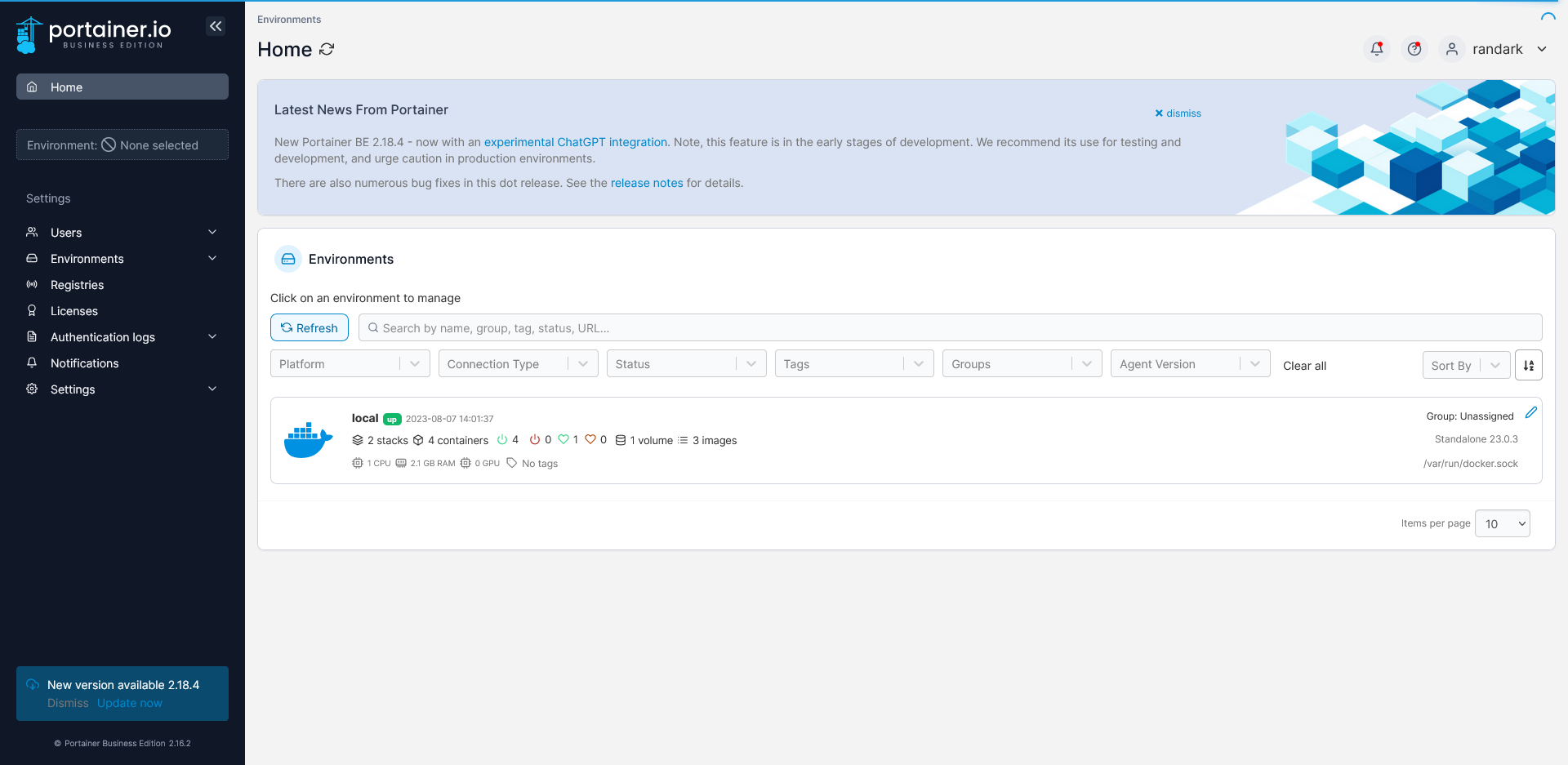
其中的 local 就是本机节点,点击进去
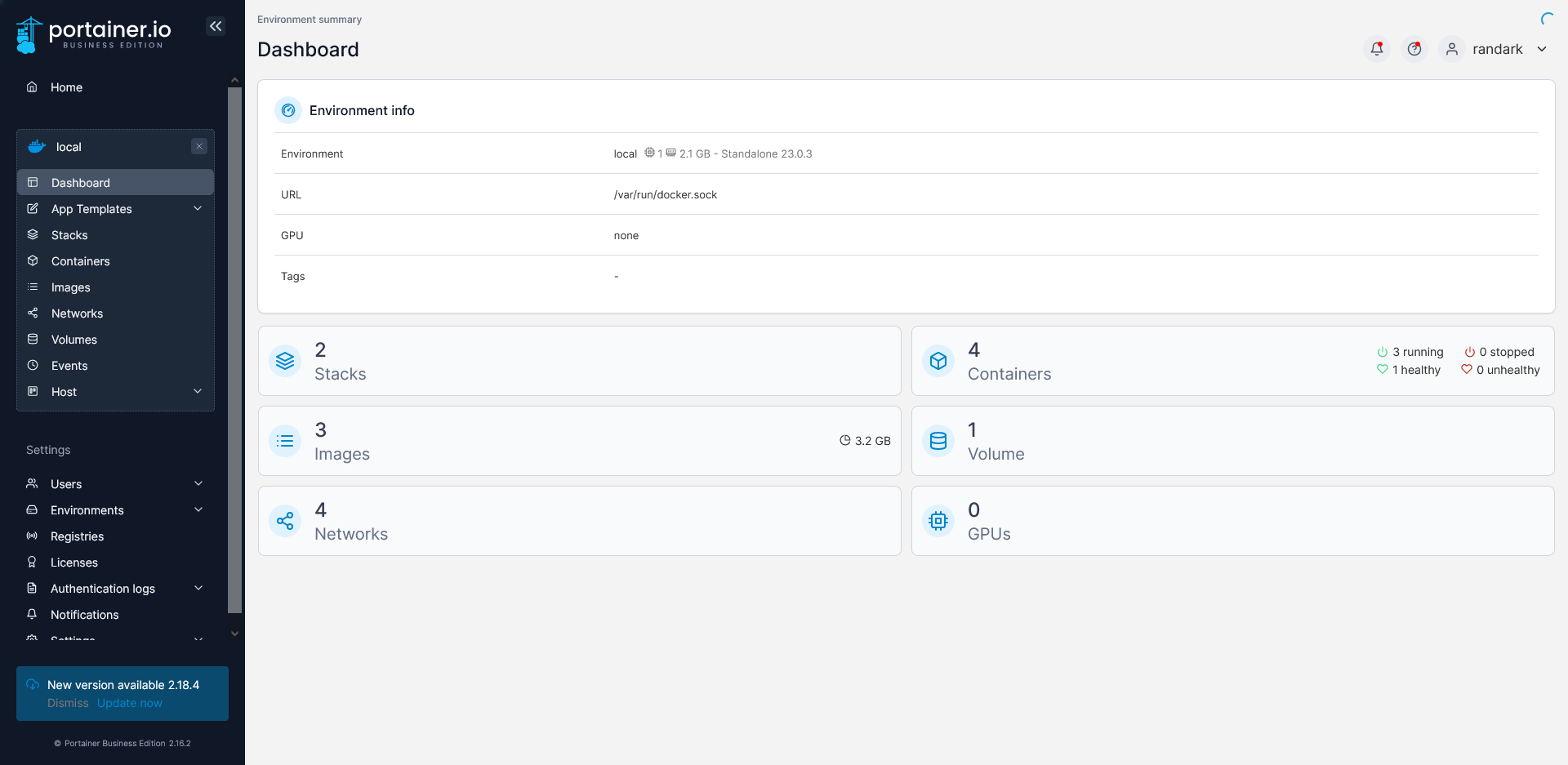
即可看到本节点的 Docker 运行信息,其中就包括了最常用的 Docker container 和 Docker Image,点击进去即可直接操作
Docker Swarm
Install Portainer CE with Docker Swarm on Linux | 2.19 | Portainer Documentation